文章目录
- 1 创建SSH key
- 2.本地git的用户名和邮箱设置
- 3.测试连接
- 4.创建仓库
- 5.终端项目上传
1 创建SSH key
- 1.登录github官网,点击
个人头像,点击Settings,然后点击SSH and GPG keys,再点击New SSH key。
Title 可以随便取,但是 key 需要通过终端生成。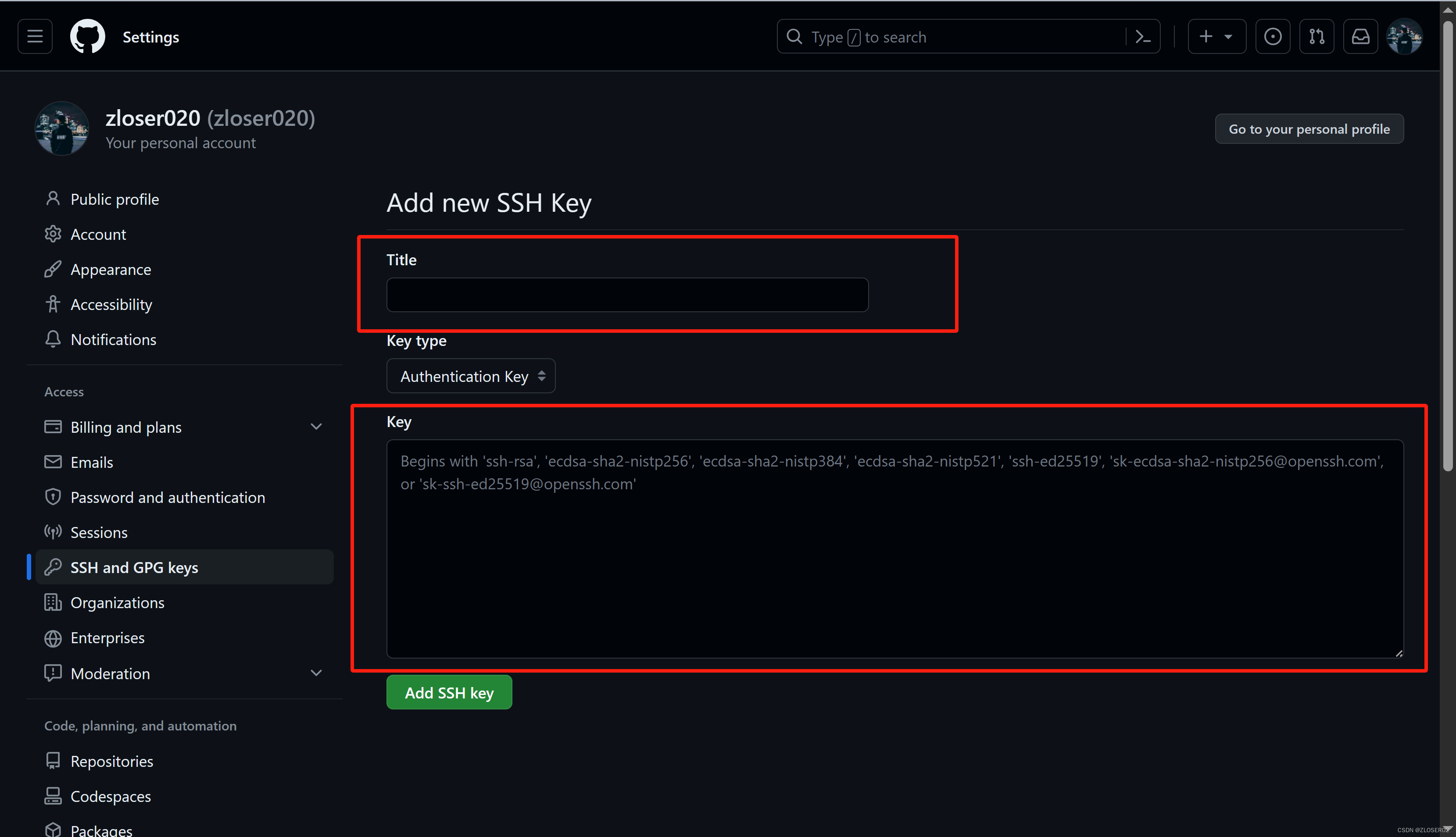
Linux终端执行ssh-keygen -t rsa -C YOUR_EMAIL
YOUR_EMAIL为注册GitHub时使用的邮箱号
不需要输入任何参数,直接 enter 即可。
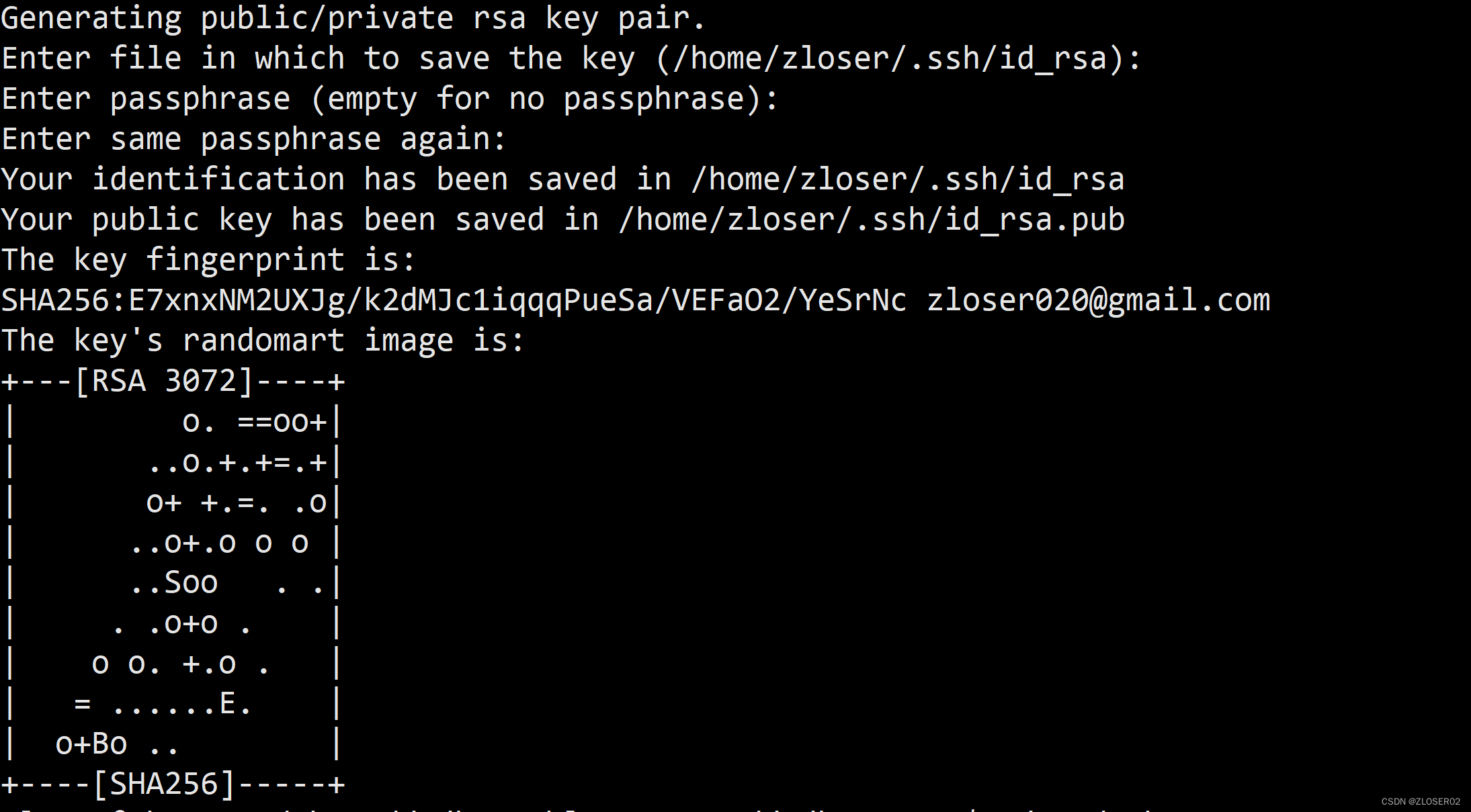
看到如上图情景时,系统会自动生成id_rsa.pub文件,在~/.ssh目录下,将其文件中的所有内容复制粘贴到GitHub中,点击Add SSH key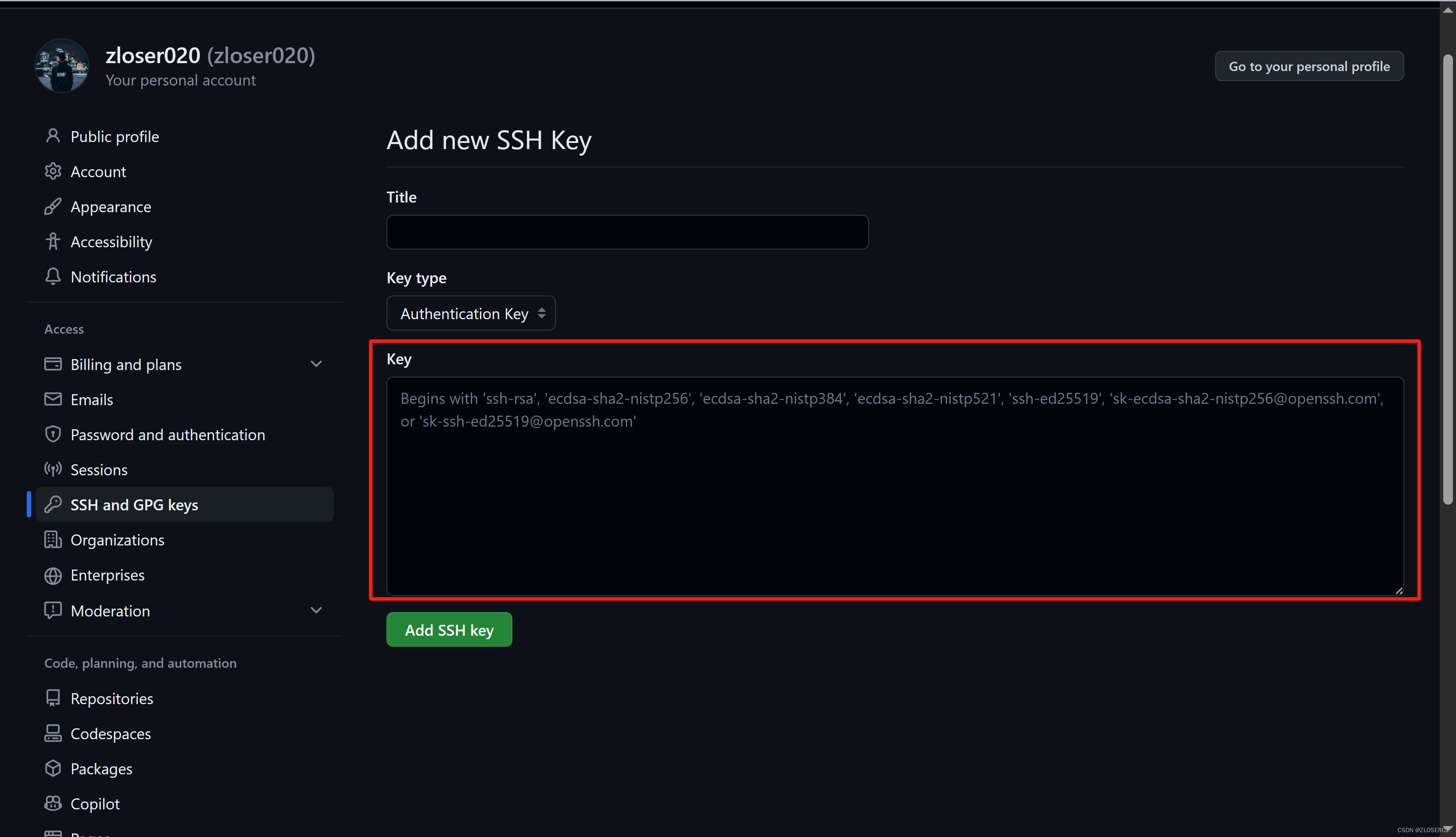
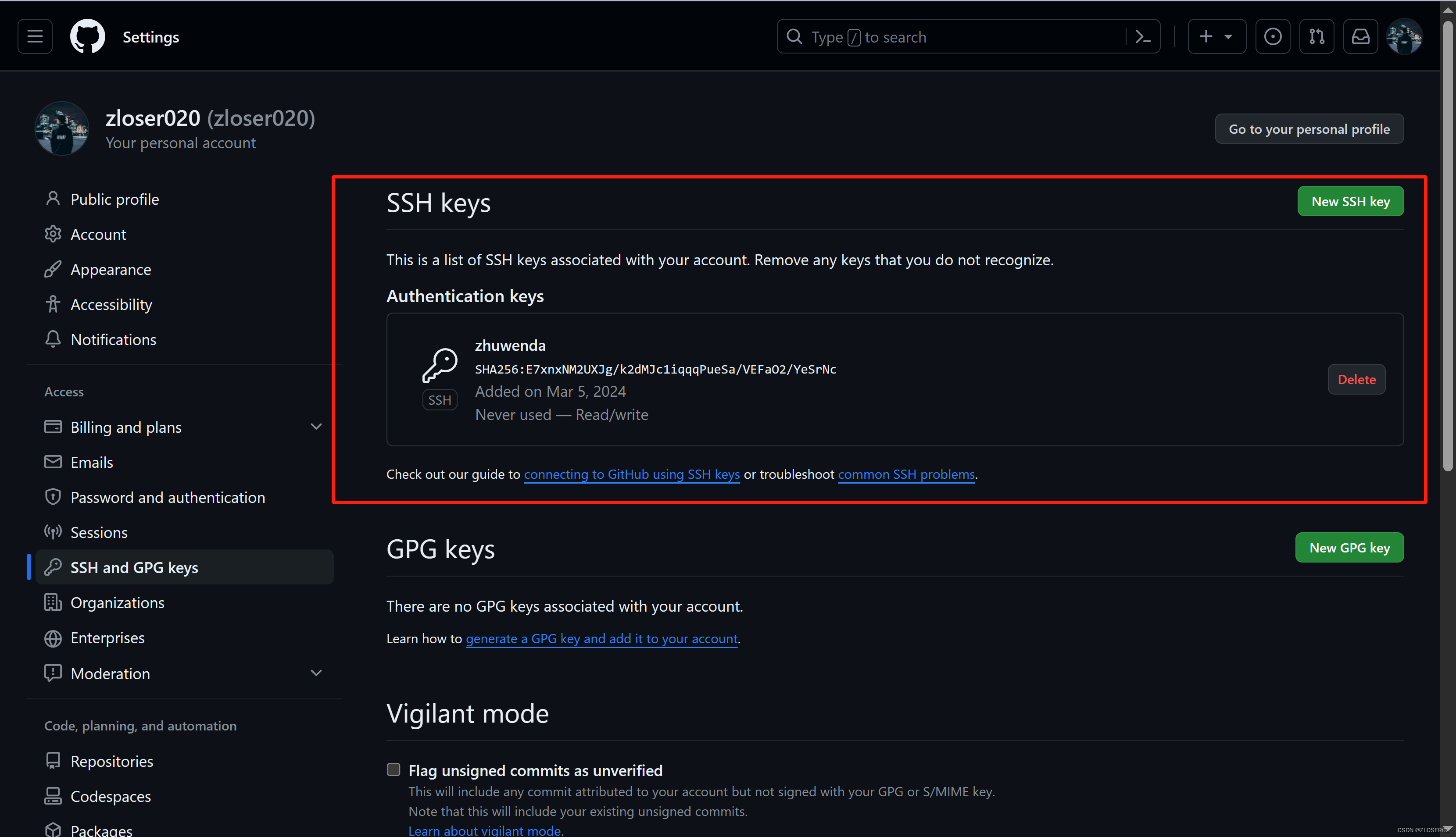
如图所示,添加成功!
2.本地git的用户名和邮箱设置
终端输入:
git config --global user.name "yourname"
git config --global user.email "email@email.com"
yourname 和 email@email.com根据自己实际情况设置。
3.测试连接
终端输入:ssh -T git@github.com测试连接。

如图所示,连接成功。
注意:测试过程中请关闭VPN
如果连接失败,终端输入:
ssh-agent -s
ssh-add ~/.ssh/id_rsa
再次测试。
4.创建仓库
打开GitHub主界面,点击 +号,再点击 New repository ,填写仓库名,以及仓库权限。
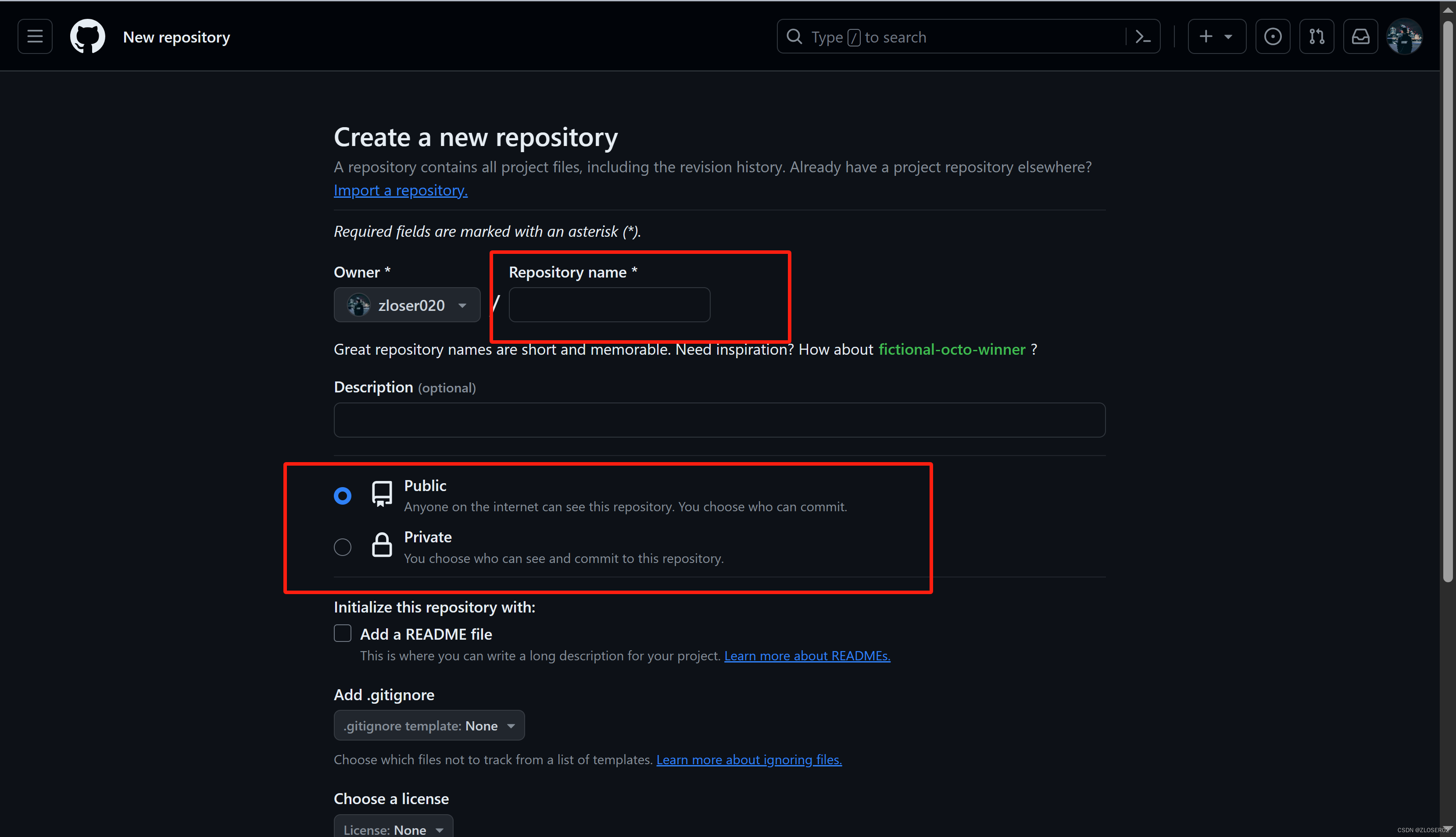
5.终端项目上传
echo "# DPDK" >> README.md
git init
git add README.md
git commit -m "first commit"
git branch -M main
git remote add origin https://github.com/zloser020/DPDK.git
git push -u origin main
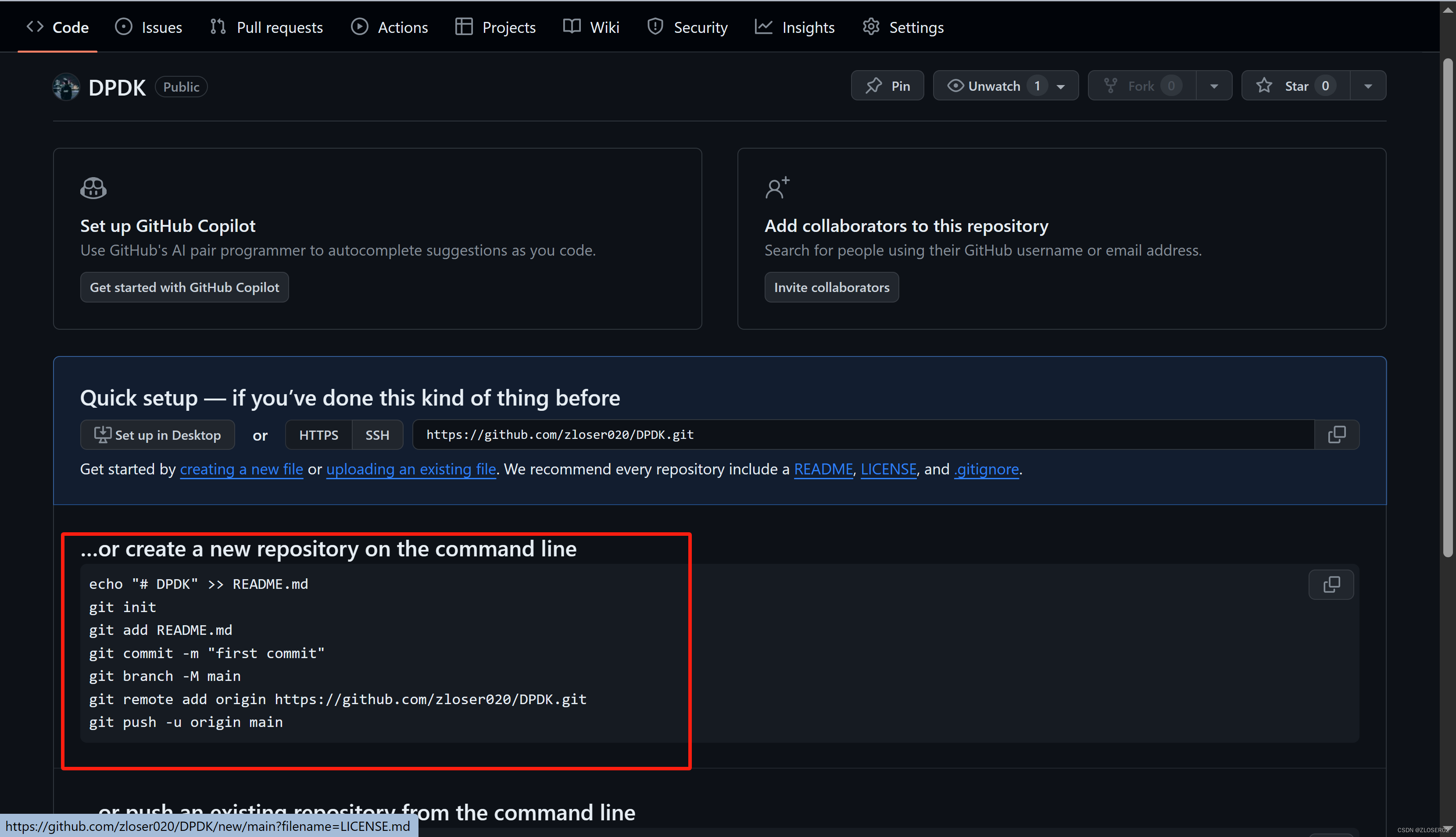
echo "# DPDK" >> README.md: 在当前目录下创建一个名为README.md的文件,并向文件中添加内容 # DPDK,即一个以# DPDK开头的Markdown标题。
git init: 初始化一个新的Git仓库,将当前目录转变为一个Git仓库。
git add README.md: 将README.md文件添加到Git的暂存区,其他文件同理。
git commit -m "first commit": 将暂存区的文件提交到本地仓库,并附带一条提交消息 “first commit”。
git branch -M main: 将默认分支名更改为main。在较新的Git版本中,GitHub默认使用main而不是master作为主分支名称。
git remote add origin https://github.com/zloser020/DPDK.git: 将远程仓库的URL添加为名为 “origin” 的远程别名。
git push -u origin main: 将本地仓库的main分支推送到名为 “origin” 的远程仓库。 -u选项将本地的main分支与远程的main分支关联起来。
** 注意:git push 时需要输入密码,由于早在2021年GitHub就不再支持密码push,所以需要到官网主页生成Tokens个人访问令牌,通过该Tokens操作。**
Tokens生成指南:
点击头像–>settings–>Developer Settings -->Personal access tokens–>Generate new token
选择要授予此令牌token的范围或权限。
要使用token从命令行访问仓库,请选择repo。
要使用token从命令行删除仓库,请选择delete_repo
其他根据需要进行勾选。
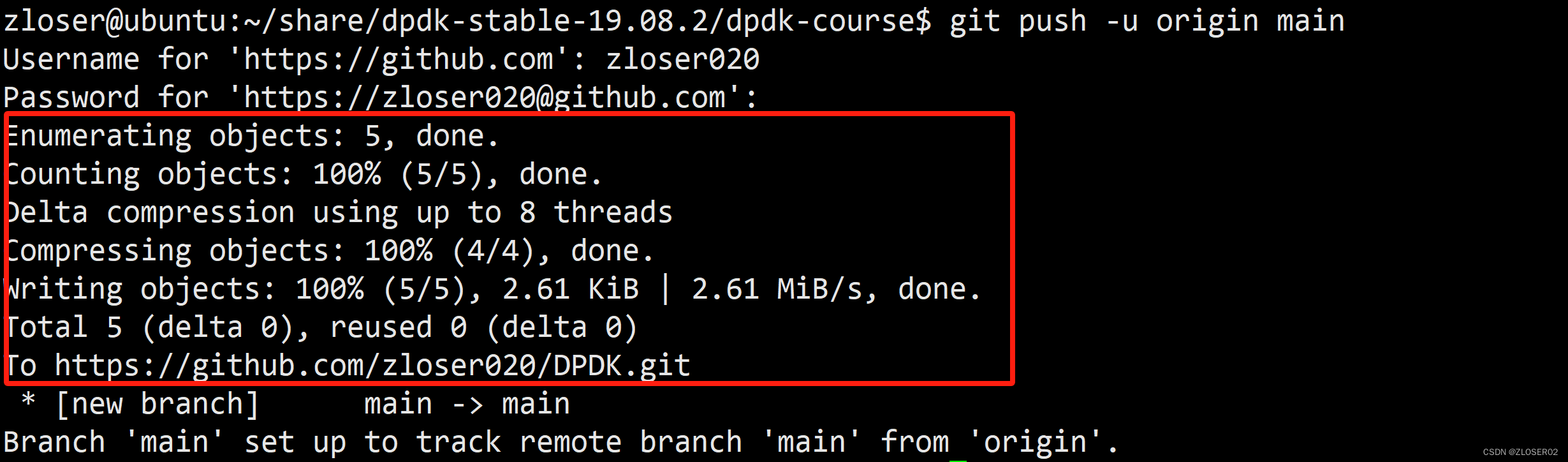
上传成功!!!
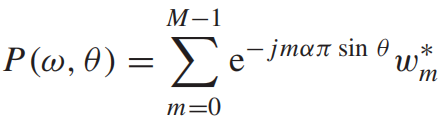

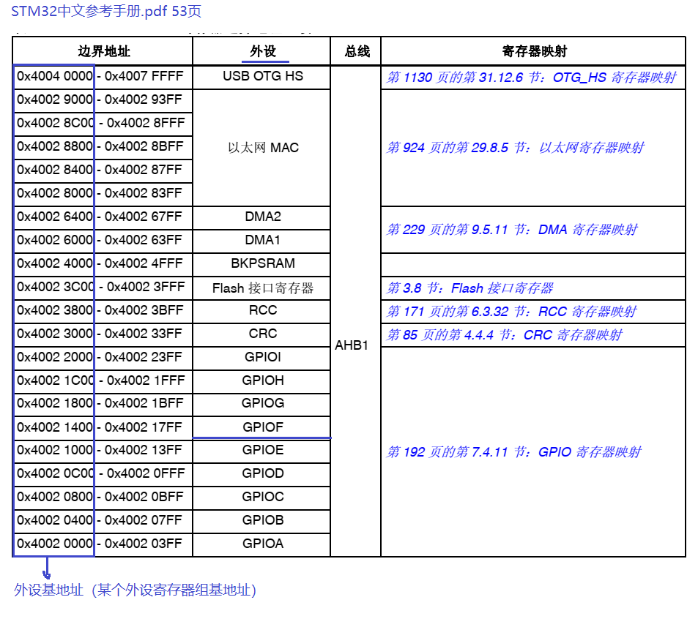
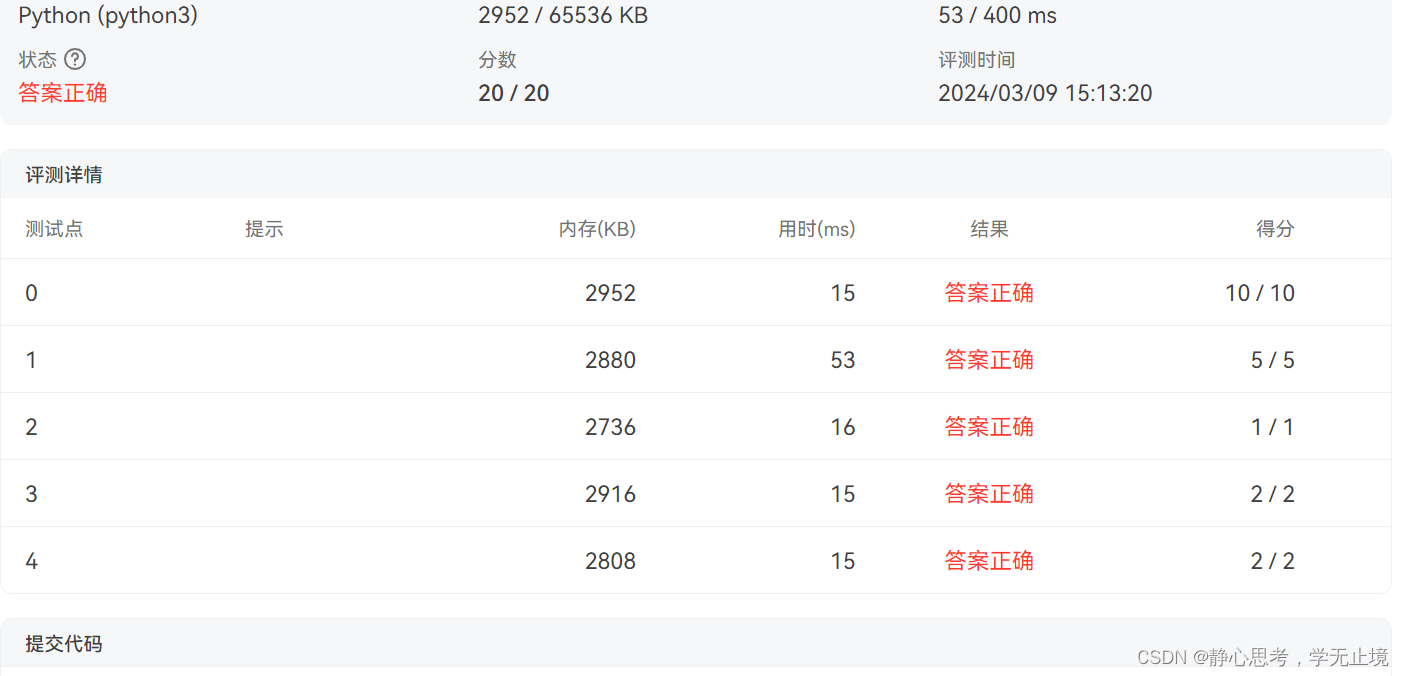

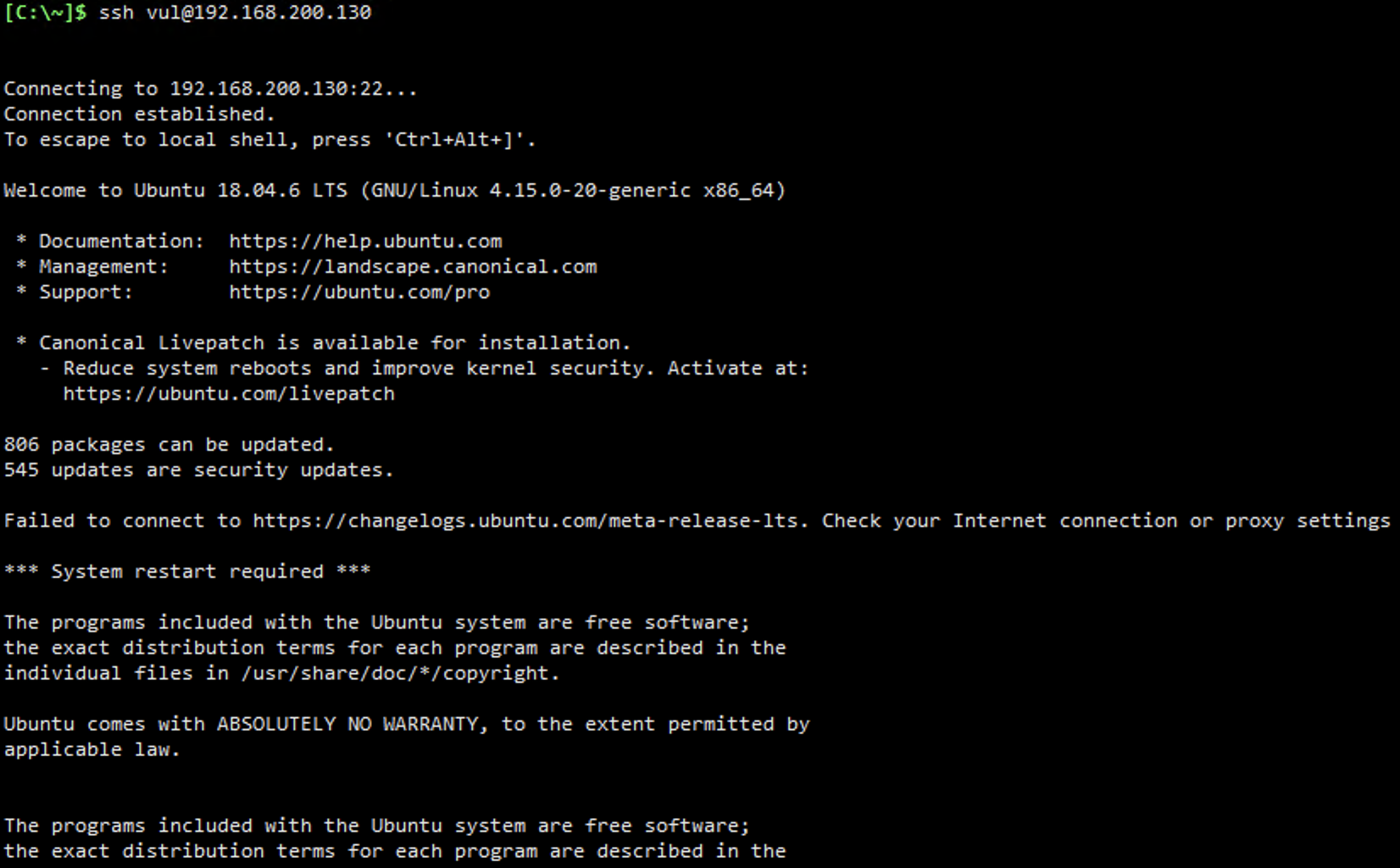
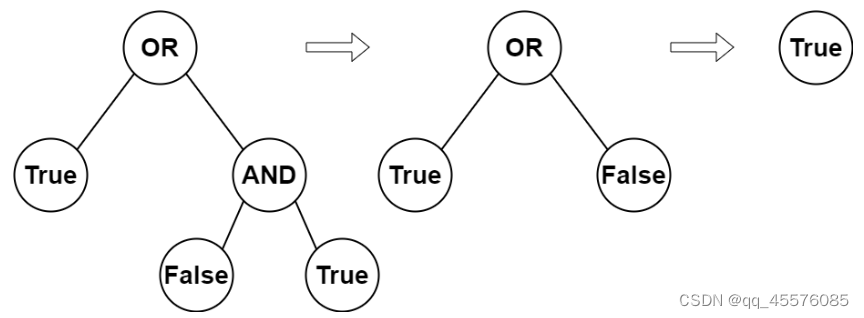

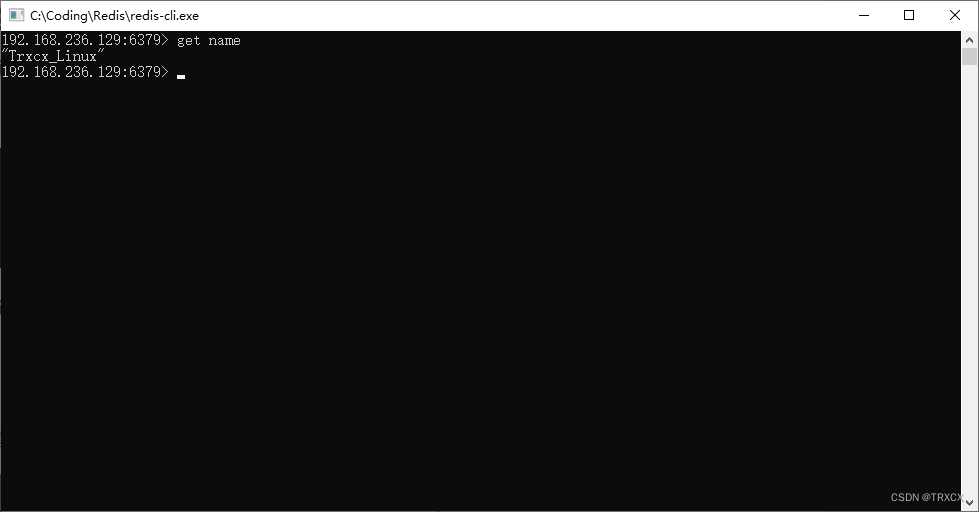


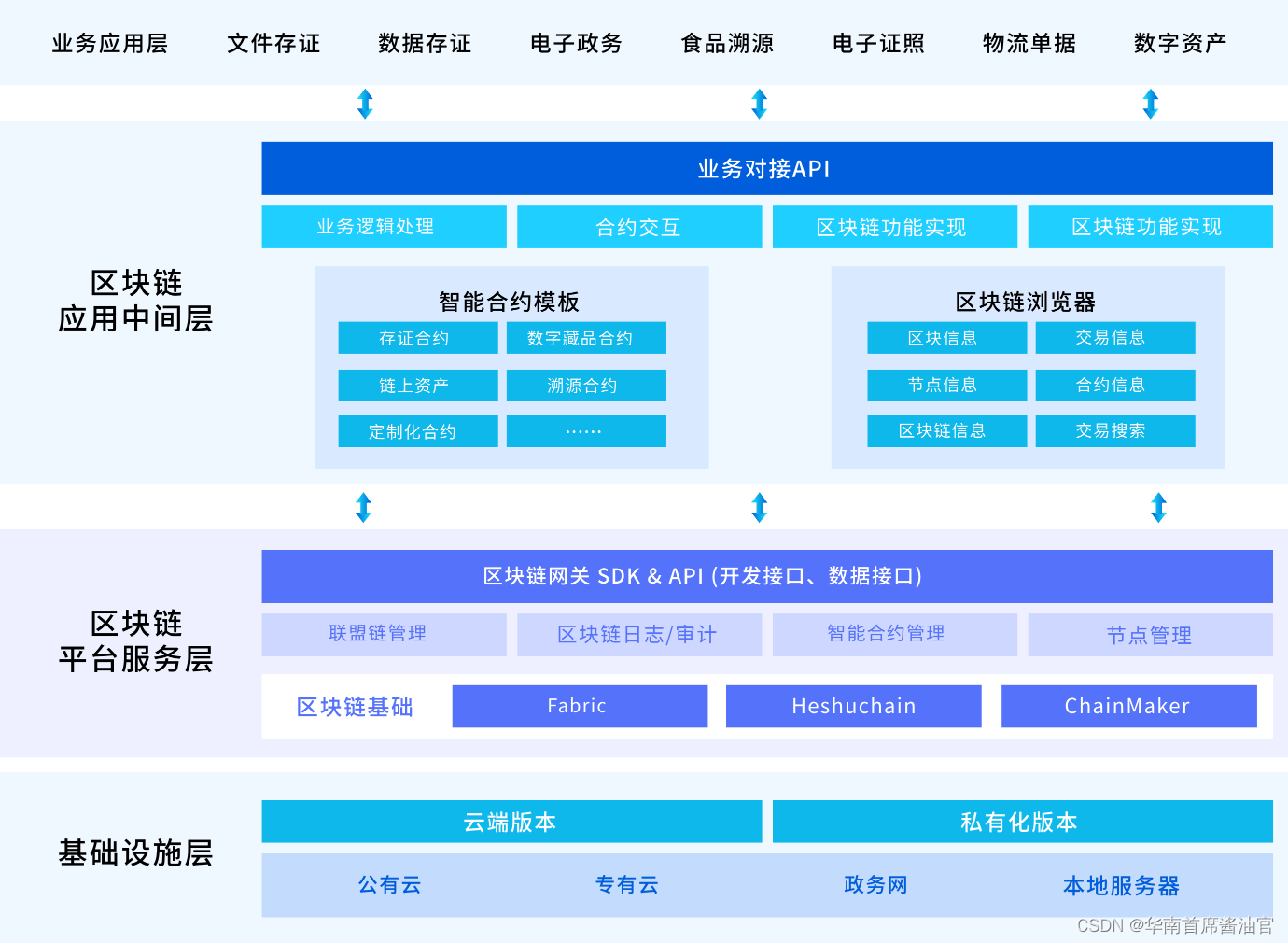
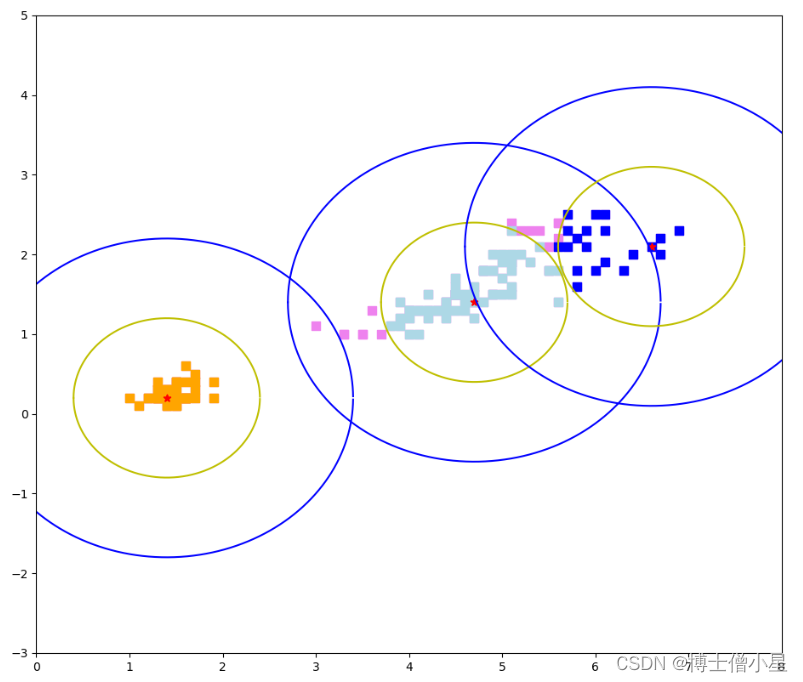
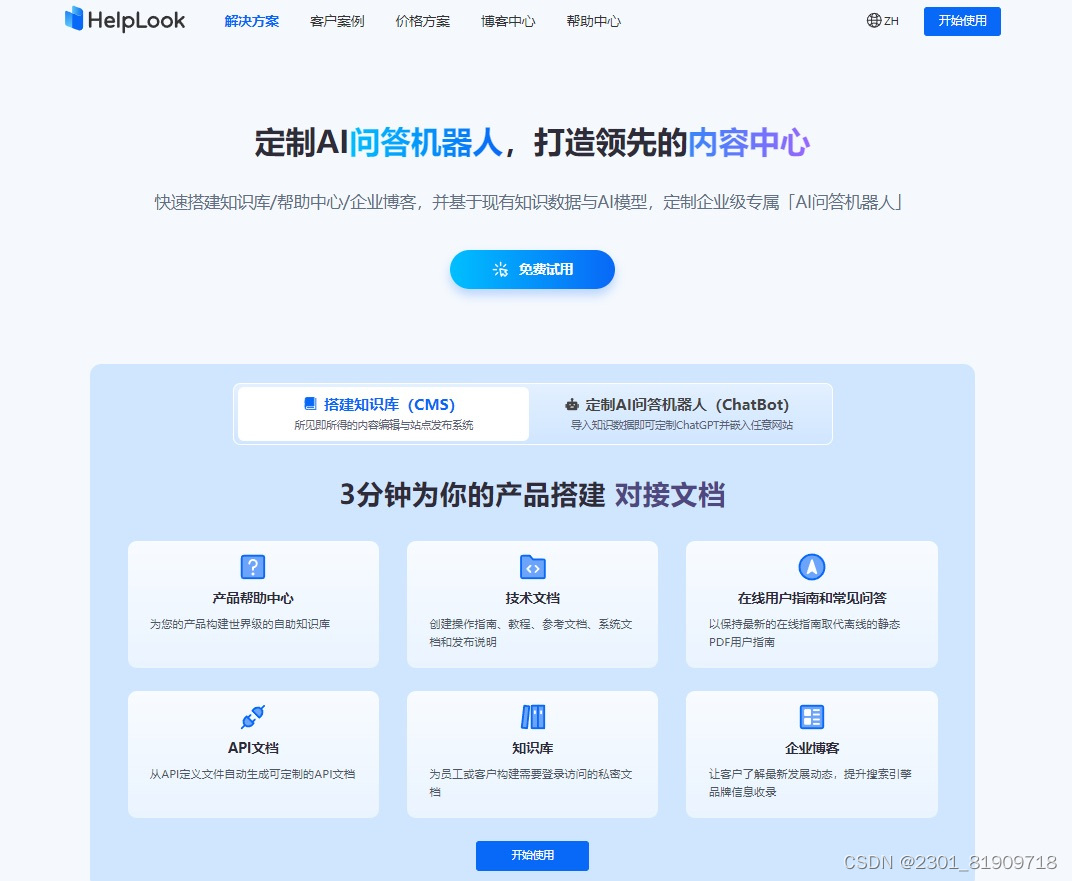
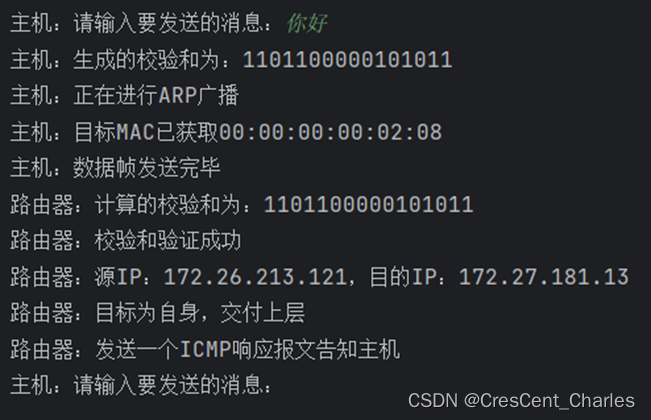


![【洛谷 P8668】[蓝桥杯 2018 省 B] 螺旋折线 题解(数学+平面几何)](https://img-blog.csdnimg.cn/img_convert/26ec415c652bbb22c17b453f1c72e7c3.png)

